
Foto: The Indian Express
Teknologi.id – Sebelumnya Google resmi menghadirkan fitur Live Caption Chrome untuk sejumlah perangkat Android seperti Google Pixel
Saat ini, Google juga menghadirkan fitur serupa yang dapat dinikmati pada Chrome versi desktop.
Live Caption merupakan fitur yang dapat membuat Google Chrome menampilkan teks ketika ada video yang diputar di dalam browser.
Fitur ini bisa digunakan pada video YouTube, aliran Twitch, pemutar podcast, dan bahkan layanan streaming musik seperti SoundCloud.
Namun untuk diketahui, teks otomatis ini hanya baru tersedia dalam bahasa Inggris dan belum tersedia bahasa lain.
Menariknya, Live Caption ini didesasin secara real-time. Jadi, ketika ada konten audio tertentu diputar di browser maka fitur tersebut akan otomatis muncul.
Baca juga: Google Assistant Dukung Browsing di Chrome Pakai Suara
Nantinya, teks akan muncul di bagian bawah layar mengikuti ucapan yang dari konten audio.
Fitur ini tentu dapat mempermudah untuk orang-orang yang cukup sulit memahami ucapan dari suara saja.
Dikutip dari Grid, proses kerja Live Caption dibantu dengan teknologi machine learning yang dapat mendeteksi ucapan seseorang.
Fitur tersebut juga bisa digunakan dalam keadaan offline. Apabila ada konten audio yang menyala di browser Live Caption akan tetap muncul.
Nah, untuk mengaktifkan Live Caption di Google Chrome desktop, pastikan kamu sudah install Google Chrome versi 89.
Baca juga: Cara Mengaktifkan PDF Viewer pada Google Chrome
Berikut cara mengaktifkan fitur Live Caption di Google Chrome versi desktop
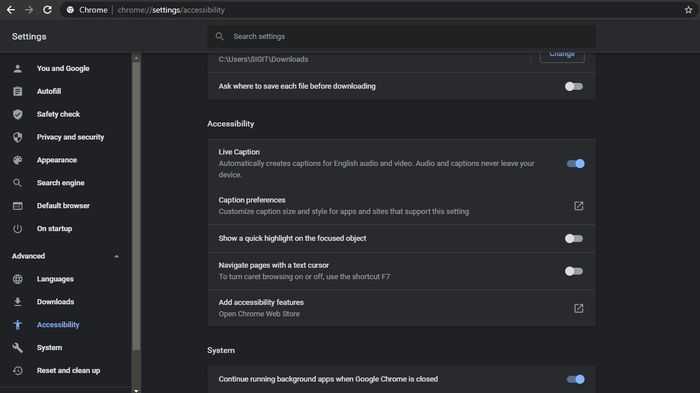
Foto: Nextren Grid
- Buka aplikasi Google Chrome dan klik ikon titik tiga yang ada di pojok kanan atas layar.
- Setelah itu, masuk ke menu Settings dan klik opsi menu Advanced yang ada di sebelah kiri bawah.
- Berikutnya, scroll ke bawah lalu cari menu Accesibility yang ada di dalamnya.
- Apabila menu Accesibility sudah dipilih, kamu akan diarahkan ke beberapa opsi yang tertera.
- Pilih menu Live Caption dan kamu hanya perlu mengaktifkan toogle-nya.
- Tunggu beberapa saat dan fitur Live Caption kini sudah aktif.
Kamu juga dapat melakukan custom bentuk teks Live Captions sesuai yang kamu inginkan.
Caranya, di bagian bawah opsi Live Captions terdapat opsi lain bertuliskan Caption Preferences.
Klik opsi tersebut dan custom teks Live Captions sesuai keinginan mu. Dari ukuran, bentuk font, background teks, dan aspek lainnya bisa disesuaikan.
(fpk)